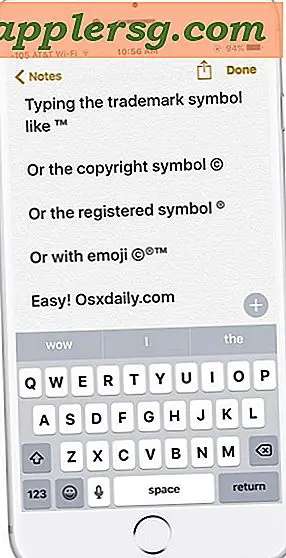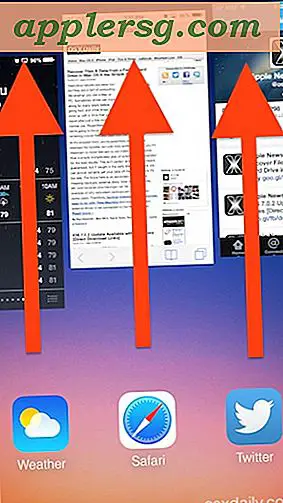So richten Sie ein VPN auf einem D-Link DIR-655 ein
Artikel, die Sie benötigen
Administrator-Benutzername und -Passwort für den DIR-655-Router
IP-Adresse des DIR-655-Routers
Microsoft Windows 7-Computer mit aktiviertem Internet Explorer und über Ethernet-Kabel mit dem DIR-655 verbunden
Virtual Private Networking verwendet spezielle Protokolle wie Point-to-Point-Tunneling-Protokoll und IP-Sicherheit, um Informationen sicher über ein öffentliches Netzwerk wie das Internet zu übertragen. Da VPNs häufig verwendet werden, um Remote-Computerzugriff durch Firewalls bereitzustellen, müssen die Firewalls so konfiguriert werden, dass sie VPN-Protokolle zum privaten Netzwerk durchlassen. Aktivieren Sie die VPN-Passthrough-Funktion auf einem D-Link DIR-655, damit Sie die VPN-Technologie für den sicheren Fernzugriff auf ein privates Heim- oder Geschäftsnetzwerk verwenden können.
Klicken Sie in der Windows 7-Taskleiste auf die Schaltfläche „Start“ und klicken Sie im angezeigten Menü auf „Internet Explorer“. Das Fenster „Windows Internet Explorer“ wird angezeigt.
Geben Sie die IP-Adresse des DIR-655-Routers in die Adressleiste oben im Webbrowserfenster „Windows Internet Explorer“ ein. Drücken Sie die „Enter“-Taste. Wenn die DIR-655-Anmeldeseite nicht angezeigt wird, geben Sie „192.168.0.1“ in die Adressleiste des Internet Explorers ein und drücken Sie die „Enter“-Taste.
Geben Sie den Benutzernamen und das Kennwort des Administrators für den DIR-655-Router auf der angezeigten Webseite ein. Wenn Sie keinen Administrator-Benutzernamen und kein Administratorkennwort für den DIR-655 haben, verwenden Sie den Standardbenutzernamen „admin“ und das Standardkennwort, das leer ist.
Tippen Sie auf die „Enter“-Taste und die D-Link „Setup“-Seite wird angezeigt. Klicken Sie oben auf der Webseite auf die Registerkarte "Erweitert". Klicken Sie in der Liste der Optionen im linken Bereich auf die Option "Firewall-Einstellungen".
Scrollen Sie in der Liste der Einstellungen nach unten. Aktivieren Sie die Kontrollkästchen „PPTP“ und „IPSec (VPN)“. Klicken Sie auf die Schaltfläche „Einstellungen speichern“.